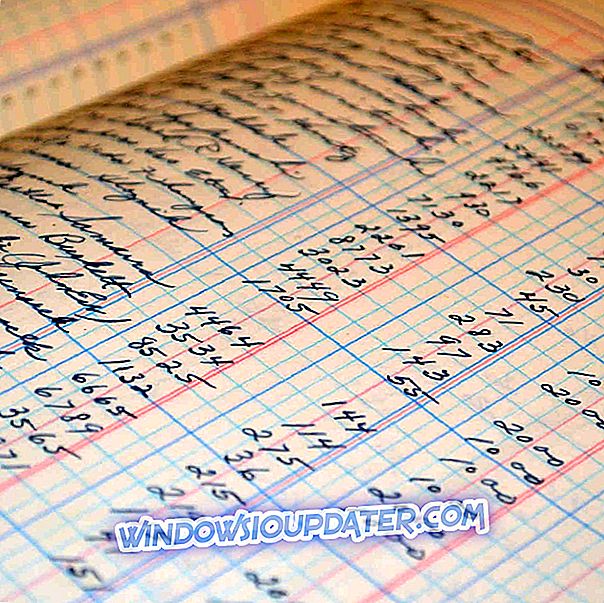TunnelBear est l’un des meilleurs services VPN gratuits que l’on puisse trouver sur le marché et, tout comme l’ours, il est mignon à l’extérieur, mais robuste à l’intérieur.
Ce VPN fournit un service sécurisé avec de bonnes vitesses de connexion et de nombreux emplacements de serveur dans différents pays. Outre l'utilisation limitée des données, il constitue un choix fantastique pour ceux qui recherchent un VPN pour commencer ou pour utiliser avec Skype ou même Hulu.
Cependant, ce n'est pas à chaque fois que ce VPN, qui est également l'un des services VPN les plus rapides pour Windows 10, offre des vitesses incroyables. Il y a des moments où vous rencontrez une erreur TunnelBear en vous connectant au serveur .
Cela se produit lorsque le VPN se déconnecte après avoir été connecté au serveur, de manière aléatoire. Cela vous laisse exposé aux cybermenaces et votre vie privée est compromise, ainsi vous ne verrez peut-être pas l’intérêt de l’utiliser à nouveau. C’est une question de conception, car le VPN utilise une seule connexion Internet pour acheminer toutes les données au serveur.
Que vous ayez ou non plusieurs connexions Internet, l'ours n'utilisera qu'une seule d'entre elles, en utilisant une seule prise, de sorte que votre connexion sera plus lente car toutes les données envoyées doivent d'abord passer par le serveur, pour le cryptage, via un seul canal. . Vous finissez donc par utiliser plus de bande passante tout en rendant votre connexion vulnérable - c'est encore pire lorsque vous vous déplacez entre plusieurs réseaux et tours.
Découvrez quelques solutions qui peuvent vous aider à vous reconnecter après l'erreur de connexion TunnelBear au serveur, ci-dessous.
CORRECTIF: erreur TunnelBear lors de la connexion au serveur
- Confirmez votre connexion
- Effectuer des dépannages rapides
- Activer la dérogation TCP
- Désactiver l'extension de navigateur TunnelBear
- Allumer GhostBear
Solution 1: confirmez votre connexion
Allez sur bearsmyip pour vérifier que vous êtes correctement connecté. Si l'emplacement affiché correspond à l'emplacement sur TunnelBear, tout va bien. Mais assurez-vous de vérifier leur page Twitter s’ils ont des mises à jour sur la maintenance planifiée, car cela affecte également la connexion. S'il n'y a pas de mise à jour et que vous ne pouvez pas confirmer la connexion sur bearsmyip, désactivez le VPN, redémarrez votre appareil et essayez de vous connecter à nouveau à TunnelBear.
- LIRE AUSSI: ExpressVPN ne fonctionnera pas avec Netflix? Voici 9 solutions pour y remédier
Solution 2: effectuez des correctifs de dépannage rapides
Vérifiez que les autres applications n'interfèrent pas avec votre service VPN car elles peuvent affecter la connectivité. Ceux-ci incluent un logiciel de sécurité tiers, que vous pouvez désactiver temporairement pour voir s'il affecte la connexion TunnelBear au serveur.
Testez un autre réseau en y connectant TunnelBear et vérifiez si cela fonctionne afin de déterminer si le problème concerne le routeur ou votre réseau.
Désinstallez et réinstallez TunnelBear, puis redémarrez votre appareil et obtenez la dernière version de l'application VPN. Assurez-vous également que vous pouvez accéder aux paramètres de votre réseau ou de votre routeur et que les ports utilisés par TunnelBear pour se connecter sont ouverts.
Si votre outil VPN actuel vous donne des maux de tête, sécurisez maintenant votre connexion en installant Cyberghost (vente flash à 77%) . Il est hautement compatible avec d’autres programmes et protège votre PC contre les attaques lors de la navigation, masque votre adresse IP et bloque tous les accès indésirables.
Solution 3: activez le remplacement TCP
Si vous rencontrez une erreur TunnelBear lors de la connexion au serveur, votre connexion peut être lente ou instable. Activez donc Override TCP pour améliorer les performances. vous pouvez trouver cette fonctionnalité dans les préférences de TunnelBear sous l' onglet Général . S'il est déjà allumé, éteignez-le et voyez si cela change quelque chose.
Solution 4: Désactiver l'extension de navigateur TunnelBear
Assurez-vous que vous n'exécutez pas l'extension de navigateur de TunnelBear en même temps que l'application TunnelBear, car ils peuvent interférer avec les opérations des uns et des autres, ce qui entraîne une erreur de connexion au serveur.
- LIRE AUSSI: Impossible de se connecter au VPN sur un PC
Solution 5: allumer GhostBear
GhostBear aide lors de la connexion depuis un pays où les règles ou les lois de censure sont strictes. Accédez aux préférences de TunnelBear sous l'onglet Sécurité et recherchez GhostBear. Il est difficile pour votre connexion VPN d'être détectée et / ou bloquée, mais activez-la uniquement là où il y a censure, sinon maintenez-la désactivée.
Conseils de connexion TunnelBear
- Ne vous connectez au WiFi que là où il y a un signal fort et stable et que personne d'autre ne partage la connexion
- Ne vous déplacez pas lorsque vous êtes connecté à TunnelBear VPN
- Utiliser TunnelBear VPN pendant de courtes périodes
- Si vous devez vous connecter à l'aide de données mobiles, accédez au site avec le signal le plus puissant possible.
- Limiter l'utilisation des données sur un VPN TunnelBear
Nous aimerions recevoir de vos nouvelles. Indiquez dans la section des commentaires ci-dessous si ces solutions ont contribué à l'erreur de connexion TunnelBear au serveur.